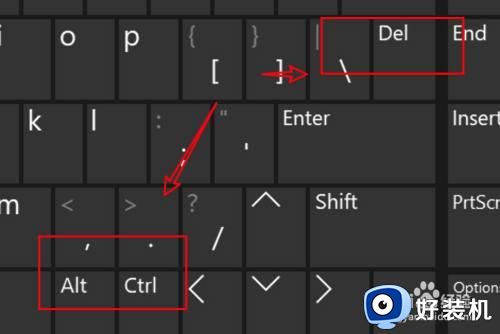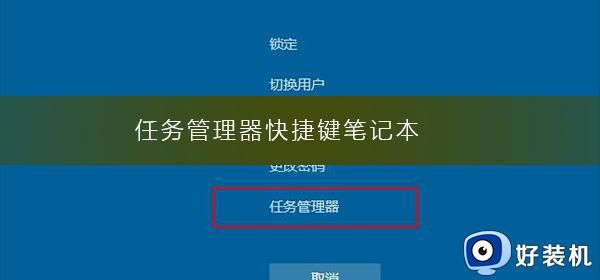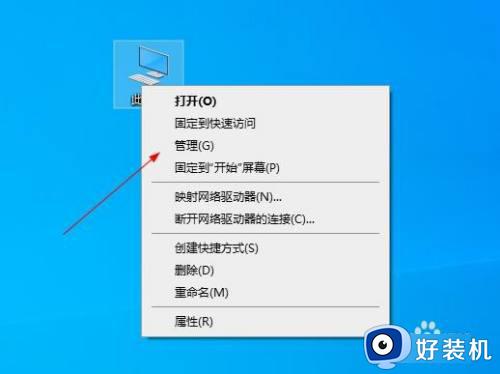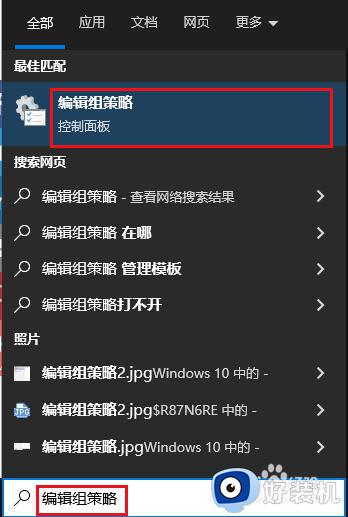微星笔记本电脑如何进入任务管理器 笔记本电脑怎么进入任务管理中心
时间:2022-05-13 10:45:54作者:run
很多用户在使用微星笔记本电脑的时候,想要查看运行的程序却不知道怎么进入任务管理中心,今天小编就给大家带来微星笔记本电脑如何进入任务管理器,如果你刚好遇到这个问题,跟着小编一起来操作吧。
解决方法:
方式一:1.首先我们分享最简单的方式,鼠标在电脑桌面的任务栏右键,在弹出的页面选择启动任务管理器
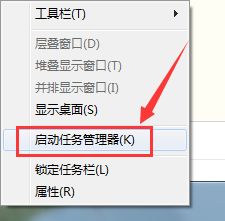
2.然后在弹出的任务栏,选择某一个程序关闭即可。
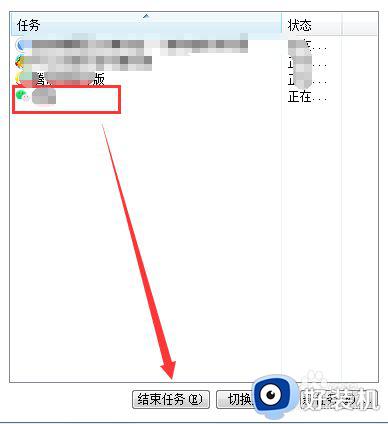
方式二:我们也可以运用键盘的快捷键:Ctrl + Shift +Esc,同时在键盘下按下这三个键,然后会自动的弹出任务管理器窗口

方式三:我们也可以用另一种快捷键:Ctrl + Alt + Del 组合键,然后在弹出的页面进行点击选择任务管理器
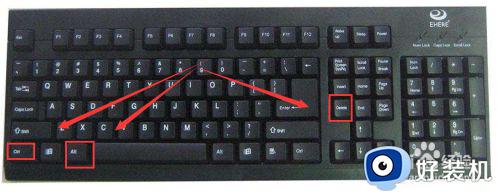
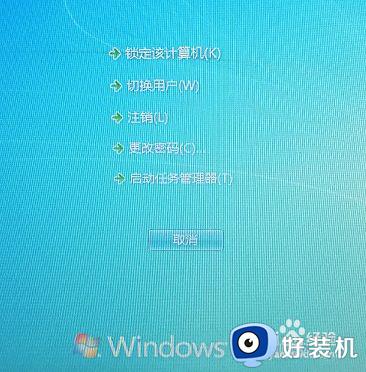
方式四:1.快捷键【win+R】 调出运行窗口。
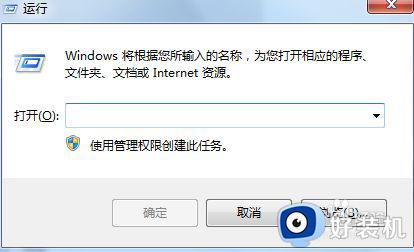
2.在运行窗口输入 【taskmgr】 后按回车键或点击确认,然后可以直接调出任务管理器.
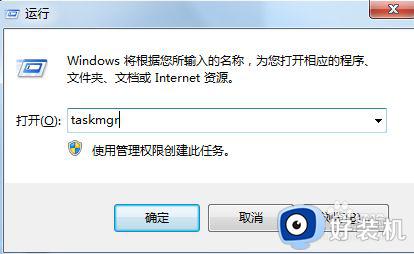
以上就是关于笔记本电脑进入任务管理中心操作方法的全部内容,如果你也有相同需要的话,可以按照上面的方法来操作就可以了,希望能够对大家有所帮助。